win10网上邻居workgroup无法访问怎么办 解决workgroup无法访问win10的方法
win10网上邻居workgroup无法访问怎么办,Win10个人电脑需要进行一些基本设置才能连接到网络上的其他设备,然而一些用户可能会遇到win10网上邻居workgroup无法访问的问题,这可能导致网络共享文件和资源变得困难。如果你也遇到了类似的问题,不要担心本文将介绍一些解决workgroup无法访问win10的方法,帮助你快速解决问题。
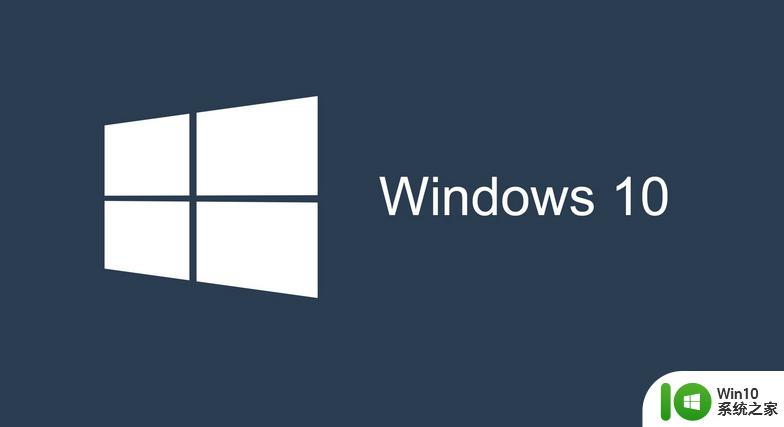
具体方法如下:
停用本地连接上的防火墙:
1、右键点击桌面上的“计算机”选择“管理”;
2、在服务中找到Windows Firewall 服务,双击打开该服务;
3、 双击打开Windows Firewall 服务,查看启动类型 设置为“停用”,然后点击应用 -- 确定即可。
安全策略限制的解决方法:
1、要从"控制面板|管理工具|本地安全策略|本地策略|用户权利指派"中找到"从网络访问此计算机"或者"拒绝从网络访问这台计算机",然后检查一下其中是否出现了Guest账户或者其他对应的账户,然后根据不同情况进行添加或者删除即可。
2、按下win+R组合键打开运行,键入:gpedit.msc -> 计算机配置 -> windows设置 -> 本地策略 -> 用户权利分配 -> 删除"拒绝从网络访问这台计算机"中的guest用户。
3、同样的在组策略界面展开:本地安全策略 -> 安全选项 -> "网络访问:本地帐户的共享和安全模式",默认访问方式是"仅来宾"的方式,那么你访问它,当然就固定为Guest不能输入其他用户帐号了。
4、依次选择“计算机配置→Windows设置→安全设置→本地策略→安全选项”,双击“网络访问:本地账号的共享和安全模式”策略。将默认设置“仅来宾—本地用户以来宾身份验证”,更改为“经典:本地用户以自己的身份验证”。
5、在组策略窗口中依次展开“本地计算机策略→计算机配置→Windows设置→安全设置→本地策略→用户权利指派”,在右栏中找到“拒绝从网络访问这台计算机”项。打开后删除其中的Guest账号,接着打开“从网络访问此计算机”项,在属性窗口中添加Guest账号。
以上就是如何解决Win10无法访问工作组网络的全部内容,如果您还有疑问,请按照本文所述的方法进行操作,希望这篇文章对您有所帮助。
win10网上邻居workgroup无法访问怎么办 解决workgroup无法访问win10的方法相关教程
- win10无法访问网上邻居电脑的解决方法 win10如何解决无法访问网络邻居
- win10网上邻居共享文件不能访问解决方法 win10网上邻居共享文件无法打开怎么办
- win10无法访问局域网网上邻居的原因及解决方法 win10局域网共享文件夹无法显示的解决方法
- win10网上邻居的打开步骤 win10网上邻居无法打开的解决方法
- win10无法访问文件怎么办 如何解决win10无法访问设备的问题
- win10 无权访问文件夹的解决方法 win10 无权访问文件夹怎么办
- win10网上邻居无法发现局域网内其它电脑 如何解决win10网上邻居看不到其它计算机的问题
- 笔记本win10电脑网络邻居发现不了对方电脑怎么办 win10笔记本电脑网络邻居无法发现其他电脑问题解决方法
- win10ipv6无网络访问权限解决方法 win10电脑ipv6无法上网的解决方案
- Win10无法访问局域网电脑怎么办 如何解决win10无法访问家庭组网络中的电脑问题
- win10电脑显示无法访问internet解决方法 win10无法访问lnternet怎么解决
- win10无法访问ftp文件夹的解决方法 win10本地访问ftp提示无法访问文件夹怎么办
- 蜘蛛侠:暗影之网win10无法运行解决方法 蜘蛛侠暗影之网win10闪退解决方法
- win10玩只狼:影逝二度游戏卡顿什么原因 win10玩只狼:影逝二度游戏卡顿的处理方法 win10只狼影逝二度游戏卡顿解决方法
- 《极品飞车13:变速》win10无法启动解决方法 极品飞车13变速win10闪退解决方法
- win10桌面图标设置没有权限访问如何处理 Win10桌面图标权限访问被拒绝怎么办
win10系统教程推荐
- 1 蜘蛛侠:暗影之网win10无法运行解决方法 蜘蛛侠暗影之网win10闪退解决方法
- 2 win10桌面图标设置没有权限访问如何处理 Win10桌面图标权限访问被拒绝怎么办
- 3 win10关闭个人信息收集的最佳方法 如何在win10中关闭个人信息收集
- 4 英雄联盟win10无法初始化图像设备怎么办 英雄联盟win10启动黑屏怎么解决
- 5 win10需要来自system权限才能删除解决方法 Win10删除文件需要管理员权限解决方法
- 6 win10电脑查看激活密码的快捷方法 win10电脑激活密码查看方法
- 7 win10平板模式怎么切换电脑模式快捷键 win10平板模式如何切换至电脑模式
- 8 win10 usb无法识别鼠标无法操作如何修复 Win10 USB接口无法识别鼠标怎么办
- 9 笔记本电脑win10更新后开机黑屏很久才有画面如何修复 win10更新后笔记本电脑开机黑屏怎么办
- 10 电脑w10设备管理器里没有蓝牙怎么办 电脑w10蓝牙设备管理器找不到
win10系统推荐
- 1 电脑公司ghost win10 64位专业免激活版v2023.12
- 2 番茄家园ghost win10 32位旗舰破解版v2023.12
- 3 索尼笔记本ghost win10 64位原版正式版v2023.12
- 4 系统之家ghost win10 64位u盘家庭版v2023.12
- 5 电脑公司ghost win10 64位官方破解版v2023.12
- 6 系统之家windows10 64位原版安装版v2023.12
- 7 深度技术ghost win10 64位极速稳定版v2023.12
- 8 雨林木风ghost win10 64位专业旗舰版v2023.12
- 9 电脑公司ghost win10 32位正式装机版v2023.12
- 10 系统之家ghost win10 64位专业版原版下载v2023.12